使命召唤9进去黑屏怎么办
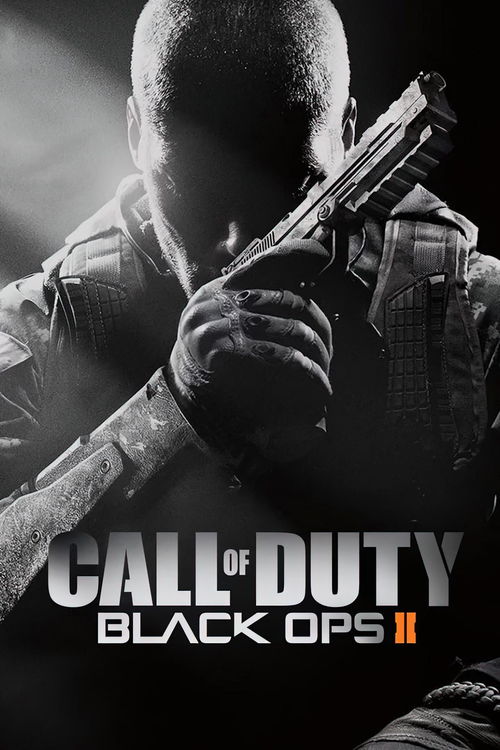
《使命召唤9:黑色行动2》(Call of Duty: Black Ops II)是一款备受玩家喜爱的第一人称射击游戏,但有时候玩家可能会遇到进入游戏后黑屏的情况。黑屏问题可能由多种因素引起,包括电脑配置不足、显卡驱动问题、时区设置不当、游戏文件损坏等。本文将为玩家们提供全面的解决方案,帮助大家解决《使命召唤9》黑屏问题。
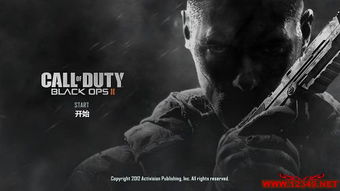
首先,确保你的电脑配置达到《使命召唤9》的最低要求。如果配置不足,游戏可能无法正常运行,导致黑屏等问题。以下是《使命召唤9》的最低配置要求:
操作系统:Windows Vista SP2或Windows 7
处理器:Intel Core2 Duo E8200 2.66 GHz或AMD Phenom X3 8750 2.4 GHz
内存:32位操作系统需2GB,64位操作系统需4GB
显卡:Nvidia GeForce 8800GT 512 MB或ATI Radeon HD 3870 512 MB
如果你的电脑配置低于上述要求,建议升级硬件或考虑更换更高配置的电脑。
显卡驱动是影响游戏运行的关键因素之一。如果显卡驱动过时或存在问题,可能导致游戏黑屏。建议将显卡驱动更新至最新版本。
1. 使用驱动更新工具:可以使用驱动精灵、驱动人生等工具自动检测并更新显卡驱动。
2. 官方网站下载:访问显卡品牌官方网站(如Nvidia、AMD),下载并安装适用于你显卡型号的最新驱动。
有时候,游戏黑屏可能与系统时区设置有关。特别是在某些破解版或特定版本的游戏中,时区设置不当可能导致游戏无法正常运行。
1. 修改时区:将系统时区设置为(UTC+8:00)Krasnoyarsk。
在Windows系统中,可以通过控制面板->时钟、语言和区域->日期和时间,进行修改。
2. 检查游戏文件:确保游戏文件完整,没有缺失或损坏。可以使用Steam等平台自带的验证游戏文件完整性功能。
电脑后台运行过多的程序可能占用大量系统资源,导致游戏黑屏。建议关闭不必要的后台程序,以释放系统资源。
1. 任务管理器:使用Ctrl+Shift+Esc或Ctrl+Alt+Delete打开任务管理器,查看并结束不需要的进程。
2. 清理启动项:通过系统配置(msconfig)禁用不必要的启动项,以减少开机时加载的程序数量。
游戏文件的安装路径中不能包含非英文字符或特殊符号,否则可能导致游戏黑屏。建议将游戏安装在纯英文路径下。
1. 修改安装路径:如果游戏已经安装在包含非英文字符的路径下,可以尝试将游戏文件夹重命名为纯英文,或将游戏整个移动到纯英文路径下。
游戏运行时需要依赖一些特定的运行库(如VC、DirectX等)。如果这些运行库缺失或版本过旧,可能导致游戏黑屏。
1. 安装VC运行库:下载并安装最新的Visual C Redistributable Package。
2. 更新DirectX:下载并安装最新版本的DirectX。
3. 安装.NET Framework:如果游戏提示需要.NET Framework,确保已安装并更新至最新版本。
如果你使用的是破解版游戏,可能需要使用免Steam补丁来解决黑屏问题。
1. 下载免Steam补丁:从可靠的资源下载适用于你游戏版本的免Steam补丁。
2. 安装补丁:按照补丁说明进行安装,确保选择正确的系统位数(32位或64位)。
某些情况下,游戏可能与系统存在兼容性问题。可以尝试通过兼容性模式运行游戏来解决黑屏问题。
1. 右键游戏程序:找到游戏的主程序(通常是.exe文件),右键点击选择“属性”。
2. 兼容性选项卡:在属性窗口中,选择“兼容性”选项卡。
3. 勾选兼容模式:勾选“以兼容模式运行这个程序”,并选择一个合适的操作系统版本(如Windows XP或Windows 7)。
4. 应用并确定:点击“应用”并“确定”,然后尝试运行游戏。
如果以上方法都无法解决黑屏问题,可以尝试以下一些额外的解决方法:
1. 修复注册表:使用注册表修复工具或手动修复游戏相关的注册表项。
2. 调整显卡设置:在某些情况下,将
34.44M茂伸奇谈汉化版
94.09M后室游戏
1.47M齿轮辅助官方入口
69.45M小小的生命最新版
43.60M美团-美好生活小帮手 v12.9.404
48.16M大白画质盒子
69.28M羞猫浏览器app
71.72M冲刺赛车物语2正版
71.57M海纳免费小说最早版本
13.39M鲸看看影视软件
本站所有软件来自互联网,版权归原著所有。如有侵权,敬请来信告知 ,我们将及时删除。 粤ICP备2024192220号-3